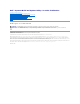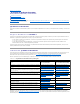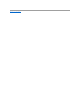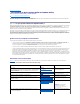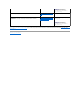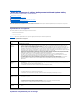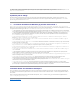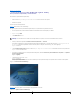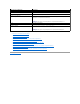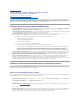Dell™ Systems Build and Update Utility 1.
Retour la page du sommaire À propos du présent document Dell™ Systems Build and Update Utility 1.1 Guide d'utilisation Qui doit lire ce document ? En quoi ce document va-t-il m'aider ? Comment dois-je utiliser ce document ? Il est fortement recommandé de lire cette section, « Présentation de Dell Systems Build and Update Utility » et « Avant de commencer à utiliser Dell Systems Build and Update Utility » avant de poursuivre.
Retour la page du sommaire
Retour la page du sommaire Présentation de Dell Systems Build and Update Utility Dell™ Systems Build and Update Utility 1.1 Guide d'utilisation Qu'est-ce que Systems Build and Update Utility ? Cette section présente Dell™ Systems Build and Update Utility. Cette section vous permet de comprendre les fonctionnalités fournies par Dell Systems Build and Update Utility pour mettre à jour et déployer vos systèmes Dell.
REMARQUE : Content Manager s'exécute sur les systèmes d'exploitation Microsoft Windows et Linux pris en charge. Créer votre logithèque personnalisée à l'aide du DVD Dell Server Updates dans l'environnement pré-système d'exploitation. « Création d'un utilitaire de mise à jour » Systèmes Dell (y compris les systèmes PowerEdge SC) Rechercher les dernières mises à jour en comparant votre logithèque locale ou personnalisée à l'espace de stockage connecté de Dell à l'adresse ftp.dell.com.
Retour la page du sommaire Avant de commencer à utiliser Dell Systems Build and Update Utility Dell™ Systems Build and Update Utility 1.
Pour obtenir la liste des systèmes d'exploitation pris en charge par Dell Systems Build and Update Utility, consultez le fichier readme.txt dans le dossier root ou la Matrice de prise en charge des logiciels des systèmes Dell sur le site web du support de Dell à l'adresse support.dell.com ou le DVD Dell Systems Management Tools and Documentation.
Retour la page du sommaire Lancement de Systems Build and Update Utility Dell™ Systems Build and Update Utility 1.1 Guide d'utilisation Pour lancer Dell™ Systems Build and Update Utility : 1. Insérez le DVD Dell Systems Management Tools and Documentation dans le lecteur de votre système. 2. Redémarrez le système. L'écran du menu de démarrage s'affiche. Figure 4-1 illustre l'écran du menu de démarrage.
Option du menu de démarrage À votre place Dell Systems Build and Update Utility Ouvre l'écran Accueil de Dell Systems Build and Update Utility. Vérification du disque optique (CD/DVD) Vérifie si le DVD Dell Systems Management Tools and Documentation que vous avez inséré comporte des erreurs. Sauter le démarrage du disque optique (CD/DVD) Démarrer sur le disque dur Vous permet de démarrer à partir du disque dur de votre système.
Retour la page du sommaire Utilisation de Systems Build and Update Utility Dell™ Systems Build and Update Utility 1.
REMARQUE : Vous pouvez mettre des composants à niveau de manière sélective selon vos besoins. Vous ne pouvez toutefois pas procéder à des rétrogradations sélectives. 5. Si tous les composants de votre système sont récents, aucune action n'est requise. Si vous souhaitez comparer la condition des composants de votre système pour une autre version de Server Update Utility, cliquez sur Précédent. Indiquez l'emplacement de Server Update Utility dans l'écran Sélection de la logithèque et cliquez sur Continuer.
7. L'écran Options d'application/d'exportation de la configuration apparaît. 8. Vous pouvez exporter la configuration matérielle en vue d'une utilisation ultérieure (sélectionnez Exporter la configuration). Sélectionnez Créer une image de démarrage de déploiement auto et cliquez sur Destination pour indiquer l'emplacement dans lequel sauvegarder l'image ISO de démarrage. L'écran Emplacement d'enregistrement ISO s'affiche.
Déploiement de votre système Dell actuel (« sans système d'exploitation ») Dans ce scénario, vous pouvez mettre à jour et déployer votre système actuel. 1. Pour mettre à jour le micrologiciel de votre système, cliquez sur Configurer avec Mise à jour de micrologiciel dans l'écran Accueil de Dell Systems Build and Update Utility ou cliquez sur Mise à jour de micrologiciel dans le volet gauche. Pour des détails sur Mise à jour de micrologiciel, consultez la section « Mise à jour de micrologiciel ».
8. L'écran de progression apparaît, puis le déploiement/la mise à jour automatiques commencent. 9. Si vous avez saisi des informations pour mettre à jour le micrologiciel de votre système, la mise à jour du micrologiciel commence avec la configuration que vous avez sauvegardée. Si l'une des mises à jour du micrologiciel impose le redémarrage du système, votre système redémarrera automatiquement.
11. L'image ISO est créée. Vous pouvez créer un support amorçable (CD/DVD) ou utiliser le périphérique USB de démarrage pour démarrer les systèmes que vous souhaitez mettre à jour/déployer. Déploiement de plusieurs systèmes ayant une configuration légèrement différente Dans ce scénario, vous pouvez déployer plusieurs systèmes pris en charge ayant une configuration légèrement différente.
1. Disons que vous choisissez de créer d'abord un support amorçable pour déployer le système d'exploitation Windows Server 2003. Suivez étape 1 à étape 11 pour créer l'image de démarrage pour le système d'exploitation Windows Server 2003. (Veillez à sélectionner Windows Server 2003 dans l'écran Sélection d'un système d'exploitation à installer du module SOI.) 2.
Important ! l l Lorsque vous importez le fichier de configuration, tous les champs de l'interface utilisateur seront renseignés. Vous pouvez modifier les modules Mise à jour de micrologiciel, Configuration matérielle et SOI selon les besoins. Veillez toutefois à ne pas apporter de modifications dans l'écran Sélection d'un (de) système(s) ; sinon, la configuration existante pour les trois modules sera entièrement réinitialisée. 1.
2. Lancer l'Explorateur Windows. 3. Localisez le lecteur de clé USB. 4. Naviguez vers le dossier de la logithèque personnalisée. 5. Double-cliquez sur suu.exe pour lancer l'utilitaire de mise à jour personnalisé. Pour des détails sur l'utilitaire de mise à jour, consultez le Guide d'utilisation de Dell™ OpenManage™ Server Update Utility. Obtention de l'application Server Update Utility à l'aide de Content Manager 1.
Retour la page du sommaire Informations importantes et questions les plus fréquentes Dell™ Systems Build and Update Utility 1.1 Guide d'utilisation Mise à jour de micrologiciel Configuration matérielle Installation du système d'exploitation du serveur Création d'un utilitaire de mise à jour Content Manager Cette section renferme des informations importantes sur les différents modules de Dell™ Systems Build and Update Utility, ainsi que des réponses à certaines questions les plus fréquentes.
Informations importantes Le module Configuration matérielle de Systems Build and Update Utility vous permet de configurer le contrôleur de gestion de la carte mère (BMC), Dell Remote Access Controller (DRAC), la matrice redondante de disques indépendants (RAID) et le BIOS de votre système. Lorsque vous avez sauvegardé les paramètres de configuration des BMC, DRAC, RAID et BIOS de votre système, vous pouvez utiliser l'outil pour générer le fichier .
d'exploitation). l extraire des pilotes et les enregistrer dans un répertoire de votre système.
Pour en savoir plus sur Content Manager, consultez la section « Content Manager ». REMARQUE : Si vous utilisez une clé USB ou un emplacement réseau pour sauvegarder une copie du DVD Dell Server Updates, veillez à copier tout le contenu, y compris tous les dossiers se trouvant dans la même structure de répertoires. Le module Création d'un utilitaire de mise à jour ne reconnaîtra pas la source dans n'importe quel sous-dossier.
Retour la page du sommaire Glossaire Dell™ Systems Build and Update Utility 1.1 Guide d'utilisation BIOS Sigle pour Basic Input/Output System (système d'entrées/sorties de base). Le BIOS de votre système contient des programmes stockés sur une puce de mémoire flash. Le BIOS contrôle : l les communications entre le microprocesseur et les périphériques comme le clavier et la carte vidéo l diverses fonctions, comme les messages du système.
Retour la page du sommaire